Wat te doen als je de opslaglimiet van Gmail bereikt?
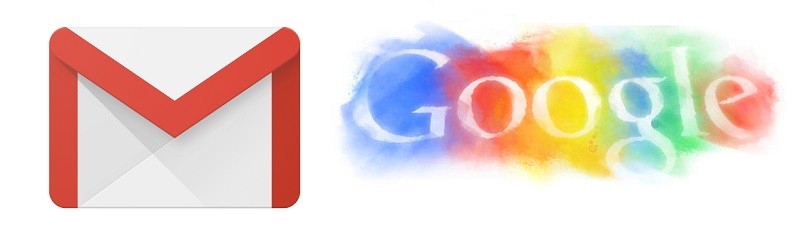
Er is een goede reden waarom de services van Google tot de meest gebruikte ter wereld behoren. Alleen al het maken van een Google-account geeft een gebruiker 15 GB gratis opslagruimte, gedeeld met Gmail, Google Foto's en Google Drive. Hoewel deze regeling perfect is voor de meeste particulieren die deze platforms niet gebruiken als hun primaire opslag, communicatie of samenwerkingsmiddel. Realistisch gezien loop je waarschijnlijk niet het risico dat je onvoldoende opslagruimte hebt als je Gmail gebruikt om gewone tekstberichten of lichte documentbijlagen via Gmail te verzenden (zoals .xls- of .docx-bestanden), of als je een paar grotere spreadsheets hebt op Google Spreadsheets. 15 GB aan cloudruimte kan echter opmerkelijk snel vol raken zodra u de services van Google actiever gaat gebruiken om grotere bestanden op te slaan of te delen (zoals beeldzware .pdf-bestanden, afbeeldingen van hoge kwaliteit of andere soorten bestanden).
Wanneer deze limiet wordt overschreden, ontvangen gebruikers een foutbericht met de melding 'Gmail-quotum overschreden'. Zodra u deze fout ziet, kunt u helaas geen van de gratis services van Google gebruiken totdat u wat ruimte vrijmaakt op uw account. Hier zijn enkele tips over hoe u dat kunt doen.
Table of Contents
Verwijder onnodige e-mails, bijlagen en bestanden
- Doorloop uw Drive-mappen en probeer bestanden te selecteren die u momenteel niet gebruikt en die u niet deelt met bijdragers die ze mogelijk nodig hebben. Geef prioriteit aan grotere bestanden voor het beste effect, door elk bestand te verwijderen waarvan u denkt dat het niet relevant genoeg is om in de cloud te worden opgeslagen, en ze mogelijk op een apparaat op te slaan voordat u dat doet.
- Als je ruimte wilt vrijmaken van Gmail, zoek dan in je inbox naar mogelijk irrelevante e-mails, foto's en bijlagen om te verwijderen. Nogmaals, zorg ervoor dat u grote documenten die u later nodig heeft, opslaat voordat u ze verwijdert. Dit lijkt misschien een hele klus, maar dat hoeft het echt niet te zijn. U hoeft slechts een paar trucs te gebruiken om u te helpen bij het selecteren van e-mails en bestanden die u wilt verwijderen. Als je er redelijk zeker van bent dat je geen e-mails ouder dan twee jaar nodig hebt, voer dan "Older_than: 2y" in de zoekbalk van Gmail in en alle e-mails die aan die beschrijving voldoen, worden onmiddellijk weergegeven. Evenzo kunt u "Groter: 5 m" in hetzelfde zoekvak typen om onmiddellijk alle e-mails met bijlagen groter dan 5 MB te tonen. U kunt e-mails ook bulksgewijs verwijderen uit bepaalde bronnen die niet essentieel zijn door te zoeken naar belangrijke delen van het adres van de afzender, vervolgens "alles selecteren" aan te vinken en op het prullenbakpictogram in de lijst te klikken.
OPMERKING: zodra alle onnodige bestanden zijn weggegooid, moet u naar de map "Prullenbak" gaan en alle permanent verwijderen. Totdat u dit doet, blijven ze ruimte innemen op uw Google-platforms.
Gebruik de e-mailmigratiemethode
Als je denkt dat al je Gmail-berichten nuttig zijn of als je op dit moment niet de moeite neemt om ze allemaal te doorzoeken, kun je de onderstaande stappen volgen om ze gratis naar een ander account te migreren.
- Maak een nieuw Gmail-account.
- Open je oude Gmail-account.
- Open instellingen".
- Ga naar "Doorsturen en POP / IMAP" in het bovenste menu en schakel POP in voor alle e-mail.
- Selecteer 'Gmail-kopie verwijderen'.
- Selecteer "Doorsturen".
- Selecteer "POP / IMAP".
- Open je nieuwe Gmail-account.
- Ga naar Instellingen."
- Selecteer "Accounts en import".
- Selecteer "E-mail en contacten importeren".
- Voer de e-mail in waaruit u wilt importeren en selecteer "Doorgaan".
- Klik in het geopende venster om uw toestemming te vragen op "Toestaan".
- Selecteer "Start importeren" om de taak te voltooien.
OPMERKING: het kan enige tijd duren voordat alle e-mails naar uw nieuwe Gmail-account zijn overgebracht, afhankelijk van de aard van de overgedragen bestanden.
Koop wat meer ruimte
Wat ruimte vrijmaken is allemaal goed en wel, maar als je denkt dat je wat extra ruimte goed kunt gebruiken, wil je misschien wat geld investeren in cloudopslagruimte. Dit kan een echte verbetering van de levenskwaliteit zijn als u van plan bent Drive te gebruiken voor samenwerkingen en het delen van grote bestanden, veel hoogwaardige afbeeldingen, enz. De vergoeding van Google voor het leveren van 100 GB opslagruimte is nauwelijks exorbitant voor $ 2 per maand, of $ 20 per maand jaar als u vooraf betaalt.





